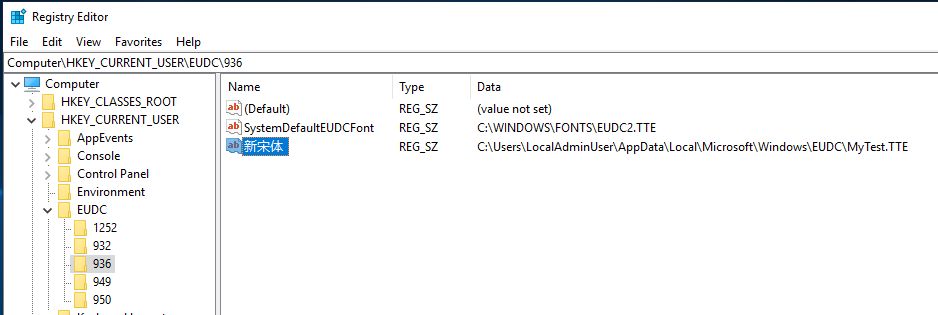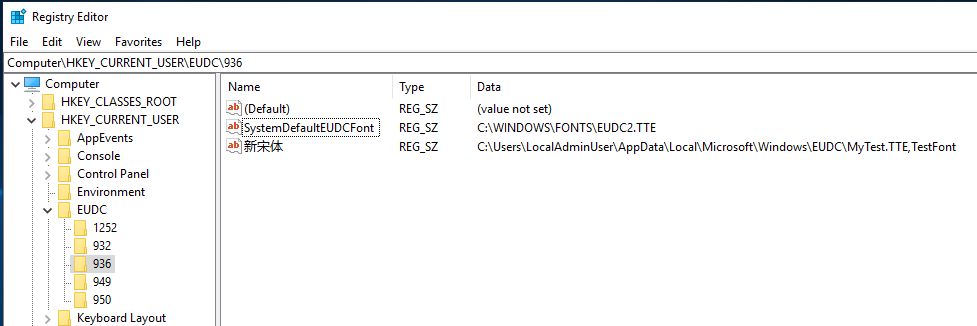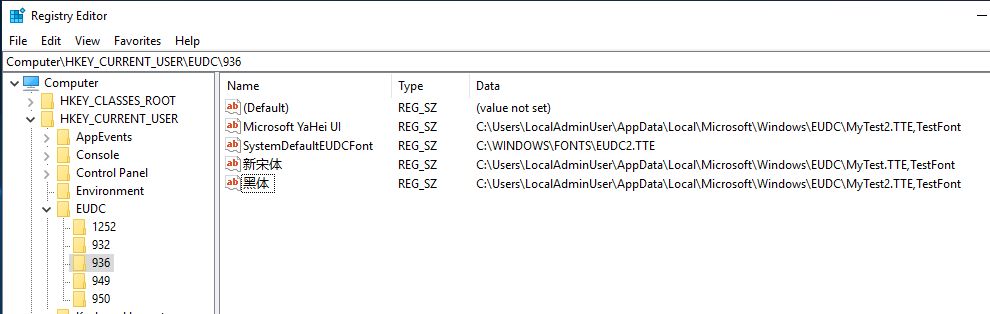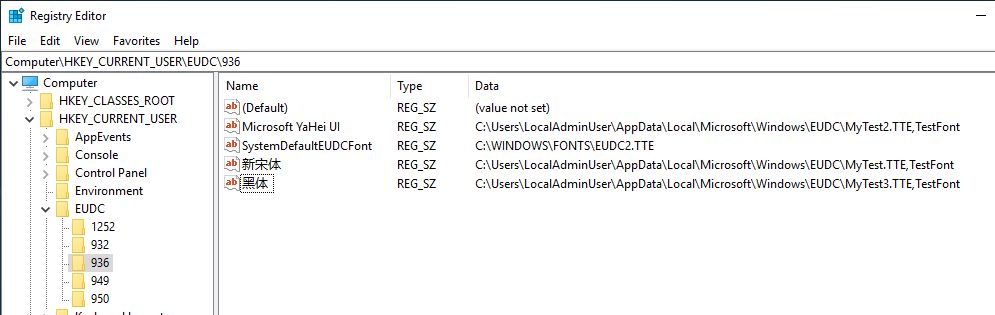Symptom
Om du aktiverar slutanvändardefinierade tecken (EUDC) per teckensnitt slutar systemet fungera och en blå skärm visas vid start. Detta är inte en vanlig inställning i icke-asiatiska regioner.
Tillfällig lösning
1. Om du redan har installerat en berörd uppdatering måste du avinstallera den uppdateringen, starta om datorn och logga in i Windows.
2. I RegEdit går du till HKEY_CURRENT_USER\EUDC
3. Leta reda på alla registernycklar för EUDC per teckensnitt under undernyckeln. Om EUDC är länkad till endast en teckensnittsfil går du till steg 4. Om EUDC är länkad till fler än ett basteckensnitt går du till steg 5.
4. Du måste ändra värdet för nyckeln genom att lägga till “,FontFaceName” i slutet för varje EUDC per teckensnitt. Texten behöver inte vara “FontFaceName”, det kan vara ett namn som passar i ditt scenario.
Obs!
Registernyckeln med namnet “SystemDefaultEUDCFont” ska inte ändras. Det är en EUDC för hela systemet, inte en EUDC per teckensnitt.
Exempel: Det finns en EUDC per teckensnitt under teckentabell 936, basteckensnittsnamnet är “新宋体” och nyckelvärdet är “C:\Users\LocalAdminUser\AppData\Local\Microsoft\Windows\EUDC\MyTest.TTE”
Efter att du har lagt till “,TestFont” i nyckelvärdet blir det “C:\Users\LocalAdminUser\AppData\Local\Microsoft\Windows\EUDC\MyTest.TTE,TestFont”
5. Om samma EUDC-teckensnittsfil är länkad till flera basteckensnitt måste du klona den EUDC-teckensnittsfilen och ge den ett annat namn när du länkar den till andra basteckensnitt.
Exempel – På följande skärmbild är samma EUDC-teckensnittsfil, MyTest2.TTE, länkad till både Microsoft YaHei UI och 黑体. I det här fallet fungerar inte EUDC-teckensnittet för 黑体. Lösningen är att klona MyTest2.TTE till en annan fil, till exempel MyTest3.TTE. Och sedan länka den nya EUDC-teckensnittsfilen MyTest3.TTE till 黑体.
Observera att det nu står MyTest3.TTE i stället för MyTest2.TTE för den sista registernyckeln efter att du tillämpat lösningen:
6. Upprepa dessa steg för alla andra USER EUDC-inställningar under HKEY_USERS\SID\EUDC.
7. Stäng Regedit. Logga ut ur och in i Windows och kontrollera att EUDC per teckensnitt fungerar som förväntat.
8. Nu kan du installera de berörda uppdateringarna.
Förutsättningar
Det finns inga särskilda krav för att använda den här lösningen.